Funkcja Zawijaj komórki Notion może zawijać ciągi tekstowe w tabeli Notion, dzięki czemu pojawia się ona w wielu wierszach w komórce.
Czasami, kiedy wprowadzasz długi ciąg tekstowy w komórce tabeli Notion, nie możesz zobaczyć pełnego ciągu komórki, chyba że go klikniesz. Możesz zobaczyć tylko tekst, który pasuje do szerokości kolumny komórki.
Na szczęście Notion oferuje prosty przycisk przełączania Zawijaj komórki (który można włączyć/wyłączyć), który zawija tekst, dzięki czemu można go wyświetlić w wielu wierszach w komórce. W tym poście dowiesz się, jak zawijać tekst w tablicy pojęć.
Jak włączyć automatyczne zawijanie tekstu w tablicy pojęć
Kiedy używasz opcji Zawijaj komórki w Notion, automatycznie zawija tekst, dzięki czemu można go wyświetlić w wielu wierszach w komórce.
Na przykład po wpisaniu długiego ciągu tekstowego w kolumnach Opis i Przykład (poniżej) można zobaczyć tylko tekst mieszczący się w komórce. Musimy więc zawijać teksty, aby zobaczyć całe ciągi tekstowe.
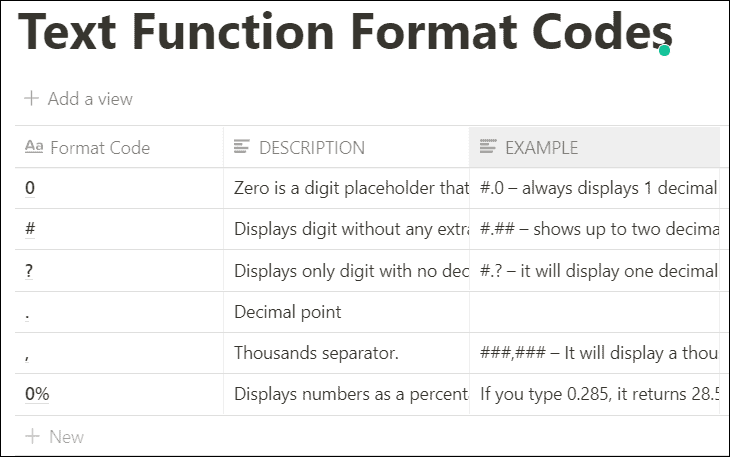
Możesz również ręcznie zmienić szerokość kolumny, przeciągając pionową krawędź komórki tytułowej. Ale jeśli masz setki komórek, być może będziesz musiał wielokrotnie zmieniać ich rozmiar.
Zamiast tego możesz po prostu użyć przełącznika Zawijaj komórki w tabeli Notion. Ale w przeciwieństwie do tabeli Excela nie możesz zawijać pojedynczych kolumn w Notion, możesz tylko wypaczyć wszystkie kolumny w tabeli razem.
Aby to włączyć, otwórz tabelę Notion, w której chcesz wypaczyć tekst, i kliknij poziomą wielokropek (… ) w prawym górnym rogu tabeli (nie tę w prawym górnym rogu rogu okna Notion).

W menu rozwijanym włącz przełącznik „Zawijaj komórki”.

Teraz twoje teksty są automatycznie zawijane i możesz zobaczyć całe ciągi tekstowe w komórkach.

To wszystko.
